Découvrez les sujets abordés dans cet ouvrage lors de nos formations informatiques à Nancy :
- Formation Webmestre : créer et d'administrer un site Internet au moyen d'un système de gestion de contenu (CMS)
- Formation Webmestre : créer et d'administrer un site Internet de type "boutique en ligne" au moyen d'un système de gestion de contenu (CMS)
- Formation web marketing : optimiser le référencement naturel et le positionnement de son site internet dans les moteurs de recherche
Sommaire du livre "Joomla! Le Guide complet" aux éditions Micro Application

Auteurs : MOSAIQUE Informatique - Nancy - (Alain MATHIEU et Dominique LEROND)
Le concept du CMS
Le monde avant les systèmes de gestion de contenu : techniques traditionnelles de construction de sites Internet
- Créer un site statique, une technique aujourd'hui dépassée
- Comprendre les principes des sites dynamiques
Comprendre les principes des CMS (serveur web, base de donnée, code dynamique)
- Les avantages du CMS
- La mise à jour immédiate du site
- Les principaux CMS du marché et leurs spécificités
- Pourquoi choisir Joomla ?
Installer Joomla
La configuration nécessaire
Télécharger Joomla
Télécharger et installer un serveur web local
Installer Joomla sur un serveur web local
Installer Joomla chez un hébergeur
- Les hébergements mutualisés
- Les hébergements sur des serveurs virtuels
- Les hébergements sur des serveurs dédiés
- Etude de cas : installation type chez un hébergeur
Se familiariser avec Joomla
Le frontend
Le backend
- Découvrir le gestionnaire d'articles
- Découvrir le gestionnaire de menus
- Découvrir le gestionnaire de médias
- Découvrir le principe des templates
Les menus de Joomla
- Le menu Site/Panneau d'administration
- Le menu Site/Gestionnaire des utilisateurs
- Le menu Site/Gestion des médias
- Le menu Site/Configuration générale
- Le menu Site/Déconnexion
- Le menu Menus/Gestion des menus
- Le menu Menus/Corbeille de menu
- Le menu Menus/Main menu
- Le menu Contenu/Gestion des articles
- Le menu Contenu/Corbeille article
- Le menu Contenu/Gestionnaire des sections
- Le menu Contenu/Gestion des catégories
- Le menu Contenu/Gestion de la page d'accueil
- Le menu Composants/Bannière/Bannières
- Le menu Composants/Bannière/Clients
- Le menu Composants/Bannière/Catégories
- Le menu Composants/Contacts/Contacts
- Le menu Composants/Contacts/Catégories
- Le menu Composants/Fils d'actualités/Fils
- Le menu Composants/Fils d'actualités/Catégories
- Le menu Composants/Sondages
- Le menu Composants/Recherche
- Le menu Composants/Liens web/Liens
- Le menu Composants/Liens web/Catégories
- Le menu Extensions/Installer/Désinstaller
- Le menu Extensions/Gestion des modules
- Le menu Extensions/Gestionnaire des plugins
- Le menu Extensions/Gestionnaire des templates
- Le menu Extensions/Gestion des langues
- Le menu Outils/Lire les messages
- Le menu Outils/Ecrire un message
- Le menu Outils/Envoi massif d'e-mail
- Le menu Outils/Validation générale
- Le menu Outils/Nettoyer le cache
- Le menu Outils/Purger les fichiers expirés du cache
- Le menu Aide/Aide Joomla!
- Le menu Aide/Infos système
Créer des articles
Utiliser les commandes de l'interface d'administration
Définir les paramètres généraux
- Paramétrer le nom du site
- Paramétrer la longueur des listes
- Augmenter la durée de session
- Paramétrer le fuseau horaire
Changer le login et le mot de passe administrateur
Créer des sections
Créer des catégories
Créer et modifier des articles
- Prévisualiser l'article dans une fenêtre de prévisualisation
- Prévisualiser l'article dans le frontend
- Mettre en forme le contenu de l'article
- Insérer une image dans le texte de l'article
- Créer un lien hypertexte
- Créer un saut de page dans le texte de l'article
- Définir les paramètres de l'article
- Publier l'article en page d'accueil
Administrer les menus
Désactiver les menus inutiles
Modifier un menu existant
Exploiter les différents éléments de menu
- Les fonctionnalités d'affichage des liens internes
- Créer un item de menu pointant vers une page externe
- Créer un item de séparation dans un menu
- Créer un alias de menu
Ajouter un item au menu
Créer un nouveau menu
Modifier les paramètres d'affichage d'un menu
- Appliquer un style au menu
- Modifier l'ordre des menus
- Modifier la position du menu
- Modifier le style du menu
- Limiter l'affichage du menu à certaines parties du site
Utiliser les fonctionnalités natives de Joomla
Gérer les médias
- Les formats d'images
- Optimiser et retoucher les images pour Internet
- Le gestionnaire de médias
Gérer les niveaux d'accès et les utilisateurs
- Comprendre les niveaux d'accès
- Gérer les niveaux d'accès
- Exercice pratique : création d'un compte de niveau Auteur
Utiliser la messagerie de Joomla
- Consulter les messages
- Supprimer un message
- Ecrire un message
Utiliser la newsletter de Joomla
Effectuer une mise à jour de Joomla
Adapter le site à tous les usages grâce aux composants complémentaires
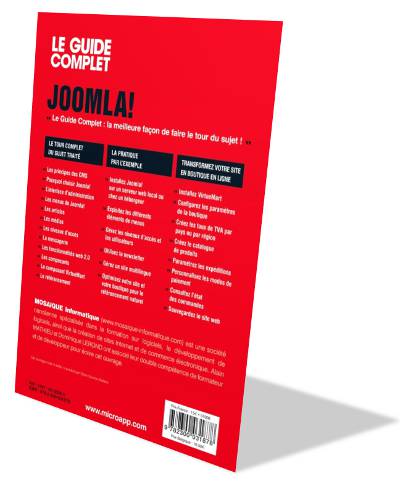
Installer un composant
Faciliter la rédaction des pages avec l'éditeur JCE
- Installer l'éditeur JCE
Gérer un site multilingue avec le composant JoomFish
- Ajouter une langue à l’interface
- Installer JoomFish
- Paramétrer la langue de référence
- Accéder aux paramètres généraux
- La traduction d’un article
- Traduire directement des contenus
- Paramétrer le choix de la langue utilisée dans le frontend
Installer de nouveaux templates
- Rechercher des templates
- Installer un template téléchargé
- Paramétrer un template
Transformer votre site Joomla en boutique en ligne avec le composant VirtueMart
Comprendre le concept de VirtueMart
- Les points forts de VirtueMart
- Le site officiel de VirtueMart
Installer Virtuemart
- Première méthode d'installation : installer simultanément Joomla et Virtuemart
- Seconde méthode d'installation : ajouter le composant, les modules et les plugins de VirtueMart à un système Joomla déjà installé
- Installer Virtuemart en français
- Installer les modules de VirtueMart
- Découvrir la boutique depuis le Frontend
- Les plugins de VirtueMart
Paramétrer Virtuemart
- Les affichages de l’interface d’administration de VirtueMart
- Configuration générale
- Configurer les paramètres de la boutique
- Saisir les taux de TVA
- Création du catalogue de produits Saisir les produits
- La gestion des clients
Personnaliser la boutique en ligne
Personnaliser les modes de paiements
- Les paiements par chèques
- Les paiements par virements
- Les paiements par carte bancaire et le système Paypal
- Les autres modes de paiements par carte bancaire
La gestion des stocks
Les expéditions
L'aspect juridique
Améliorer l'indexation dans les moteurs de recherche
Connaître tous les principes de fonctionnement de Google : un challenge heureusement impossible !
Référencement naturel vs référencement payant
Comprendre les principes du référencement
- Comprendre les enjeux du référencement
- Comprendre les objectifs et les méthodes de référencement
- Connaître les types de référencement
- Comprendre les méthodes de référencement naturel
- Maîtriser les étapes du référencement
- Anticiper le fonctionnement des moteurs de recherche
- Utiliser la longue traîne
Déterminer sa stratégie de positionnement
Rechercher des mots clés
Utiliser des outils de mesure des mots clés
Optimiser son site pour le référencement naturel
- Indexer son site dans Google
- Utiliser le fichier Sitemap
- Augmenter son PageRank
- Diminuerl'effet Sandbox
- Optimiser les titres des pages
- Activer l'URL rewriting
- Optimiser les pages de contenus
- Optimiser les images
- Utiliser la balise META description
- Utiliser la balise META robots
- Utiliser la balise META keywords
- Bien choisir le nom de domaine du site
- Utiliser des mots clés dans les noms de dossiers et de fichiers
- Gérer un site multilingue
- Etre présent dans les réponses de recherche universelle
Avoir recours au référencement payant
Utiliser les commandes de Google
- allintitle
- allinurl
- filetype
- inanchor
- info
- intext
- intitle
- link
- related
- site
- define
Anticiper les futures techniques de référencement
Glossaire
Points de vente : librairies, grandes surfaces, librairies en ligne (cliquez ici pour commander le livre en ligne, sur le site de Micro Application).
Extrait du livre "Joomla! Guide complet" :
Chapitre 3
Se familiariser avec Joomla
Avant de vous lancer dans l'utilisation et la personnalisation du système, prenez quelques instants pour en découvrir les principales fonctionnalités. Vous aurez ainsi une vision globale des possibilités offertes par Joomla.
Le frontend
Commencez votre visite par la partie publique du site (le "frontend"), qui sera accessible aux internautes. Vous découvrirez ensuite l'interface d'administration du système (nommée "backend"). Nous n'aborderons pas en détails les nombreux éléments qui composent ces deux parties, l'objectif de cette section est uniquement de vous permettre d'effectuer une première visite globale de Joomla.
Depuis votre navigateur Internet, connectez-vous à la page d'accueil du site, en utilisant soit l'adresse sur votre serveur web local (http://127.0.0.1/site-1-joomla/ dans notre exemple), soit celle créée chez votre hébergeur. Pour vous familiariser avec Joomla et effectuer des tests, il est plus rapide d'avoir recours à votre installation locale (nous utiliserons cette solution dans la majorité des cas décrits dans ce livre).
|
Remarque Démarrer le serveur local avant d'utiliser Joomla Si votre serveur Apache est arrêté (parce-que vous avez éteint votre ordinateur ou que vous avez arrêté le service), vous ne pourrez accéder à une version locale de Joomla qu'après avoir relancé le serveur, en cliquant sur le bouton Démarrer puis sur Tous les programmes/EasyPHP 3.0/EasyPHP. |
Voici les modules essentiels, visibles dans cette page, composée pour l'instant de textes et d'images d'exemples :
- une bannière de haut de page, intégrant un logo ;

- des menus, horizontaux et verticaux, permettant la navigation sur le site ;
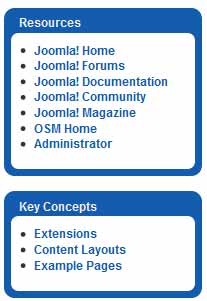
- différents composants (derniers articles, articles les plus lus, sondage, zone de recherche, formulaire d'identification, indicateur du nombre de visiteurs actuellement en ligne, …) ;
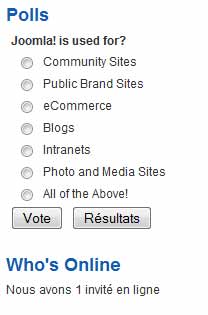
- une zone d'affichage de bannières publicitaires ;
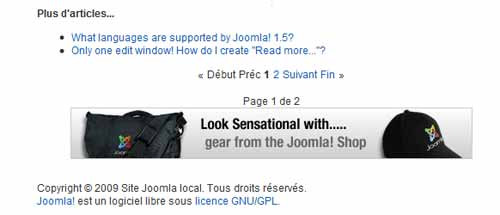
- une zone principale, affichant le contenu à proprement parler de la page (textes et images).
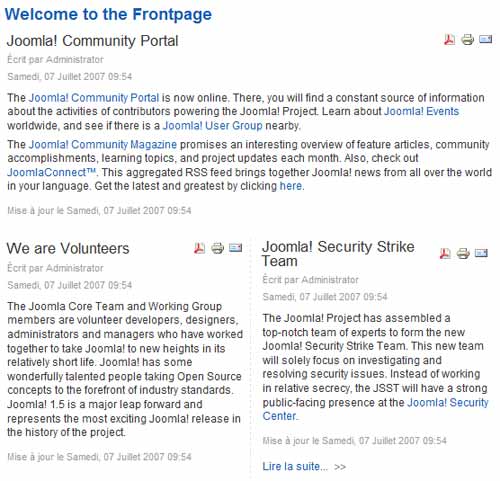
Le backend
Vous allez maintenant découvrir l'interface d'administration de Joomla (ou "backend"), grâce à laquelle vous pourrez créer et modifier tous les éléments constitutifs de votre site web.
1 Depuis votre navigateur Internet, connectez-vous au backend, en utilisant soit l'adresse sur votre serveur web local (http://127.0.0.1/site-1-joomla/administrator dans notre exemple), soit celle créée chez votre hébergeur (l'adresse sera alors du type http://www.votrenomdedomaine/administrator). Une fois encore, nous vous conseillons de réaliser vos premiers tests sur votre serveur local car les opérations seront plus rapides à réaliser et vous pourrez vous livrer à toutes les expérimentations de votre choix, sans risque d'altération de votre site réel.
2 Dans la page de connexion qui est affichée, saisissez votre identifiant et votre mot de passe puis cliquez sur le bouton Connexion.
Les fonctionnalités de l'interface de Joomla seront détaillées dans le chapitre qui suit. Le rapide parcours que nous vous proposons ici n'a, lui, d'autre intérêt que de vous permettre de découvrir quelques rouages essentiels et significatifs du système, afin de vous familiariser avec le CMS.
Découvrir le gestionnaire d'articles
C'est au moyen de cette fonctionnalité que vous pourrez rédiger les articles affichés dans les pages. Ils sont essentiellement composés de textes et d'images.
1 Depuis l'interface d'administration cliquez sur Site/Panneau d'administration.
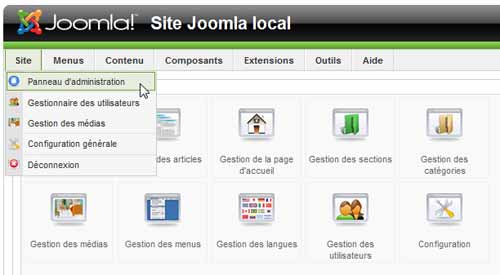
2 Cliquez sur le bouton Gestion des articles.
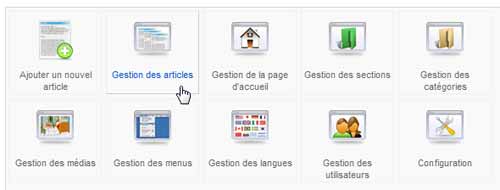
Le gestionnaire des articles est affiché (son utilisation sera détaillée plus loin dans cet ouvrage).
... (fin de l'extrait)

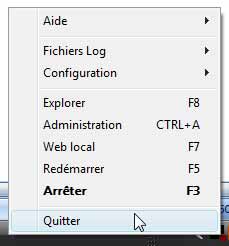 yPHP, affiché dans la Barre des tâches, puis choisissez Quitter, dans le menu contextuel qui apparait.
yPHP, affiché dans la Barre des tâches, puis choisissez Quitter, dans le menu contextuel qui apparait.

